PPT软件中文字设计成为霓虹灯效果的方法分享
更新日期:2023-09-24 07:36:05
来源:系统之家
手机扫码继续观看

PPT软件中文字设计成为霓虹灯效果的方法分享。我们制作PPT的时候,编辑的文字标题可以制作成为霓虹灯的效果,这样给观众带来的视觉冲击是非常不错的。那么这个效果要怎么去进行制作,接下来看看制作的方法吧。

具体操作如下:先设置PPT背景为以下颜色,RGB代码为:8:33:53。在PPT页面鼠标右键背景,即可打开下图页面。
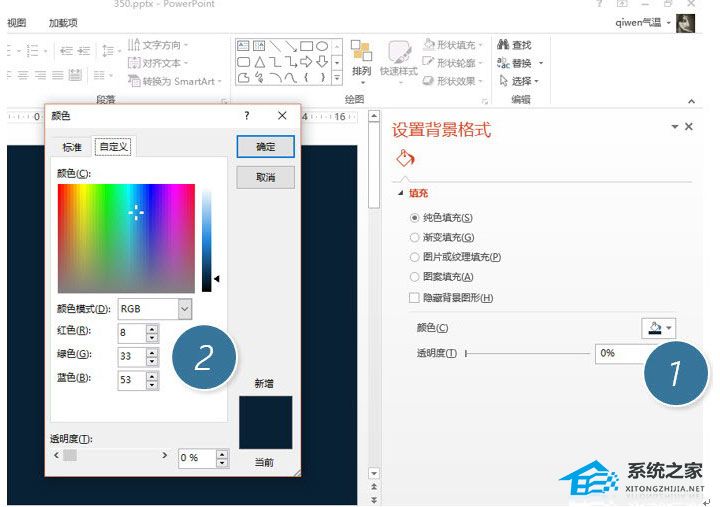
插入一个文本框,设置字体为“方正兰亭超细”字体,这字体系统自带,字体大小96磅。下图3处。这里大家可以自由发挥。霓虹灯一般都比较圆润。
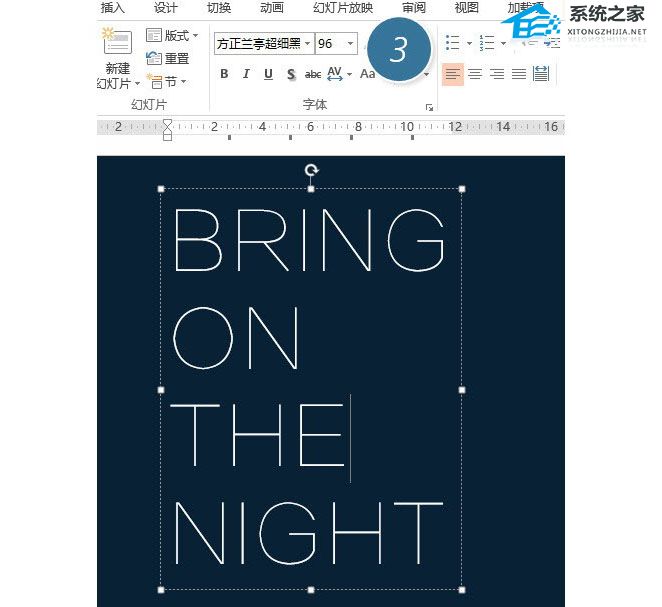
紧接着将字体的颜色设置为下图颜色。RGB:207:255:255。
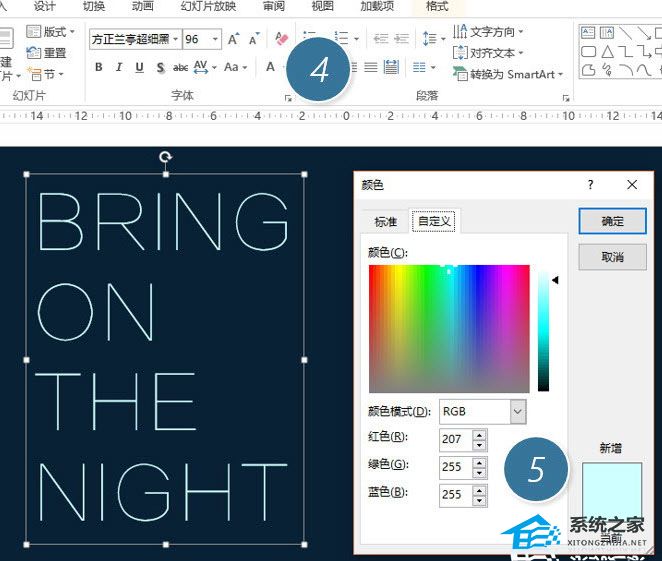
记下来本案例重要的一步,就是利用PPT的文本效果进行设置,具体操作方法如下:
保持文本框被选中状态,单击“格式—文本效果—发光”,选择第一列第三个发光效果即可。
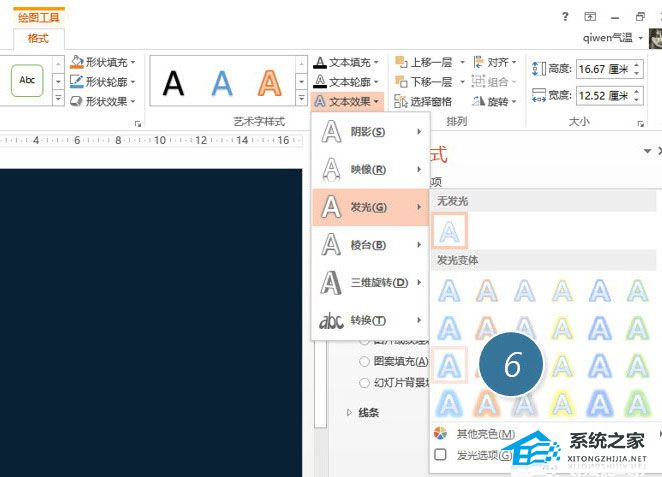
再配张电影海豹,有点那个意思,效果“完美”。
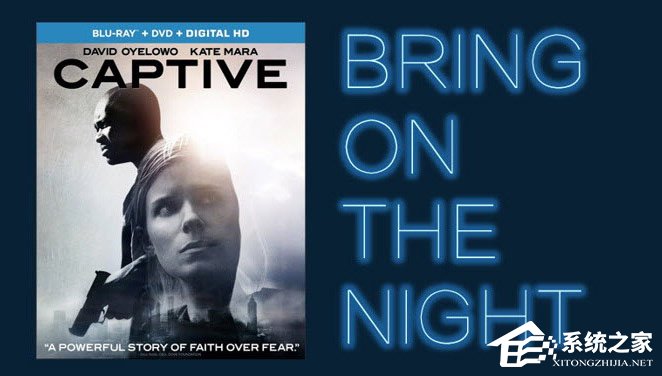
该文章是否有帮助到您?
常见问题
- monterey12.1正式版无法检测更新详情0次
- zui13更新计划详细介绍0次
- 优麒麟u盘安装详细教程0次
- 优麒麟和银河麒麟区别详细介绍0次
- monterey屏幕镜像使用教程0次
- monterey关闭sip教程0次
- 优麒麟操作系统详细评测0次
- monterey支持多设备互动吗详情0次
- 优麒麟中文设置教程0次
- monterey和bigsur区别详细介绍0次
系统下载排行
周
月
其他人正在下载
更多
安卓下载
更多
手机上观看
![]() 扫码手机上观看
扫码手机上观看
下一个:
U盘重装视频












